1、打开需要处理的影像【3.PSD】,如下图所示。

2、打开需要处理的影像【3.PSD】,【滤镜】→【Alien Skin Xenofex2】→【经典马赛克】,如下图所示。

3、打开需要处理的影像【3.PSD】,【滤镜】→【Alien Skin Xenofex2】→【经典马赛克】,弹出【Alien Skin Xenofex2经典马赛克】对话框,如下图所示。
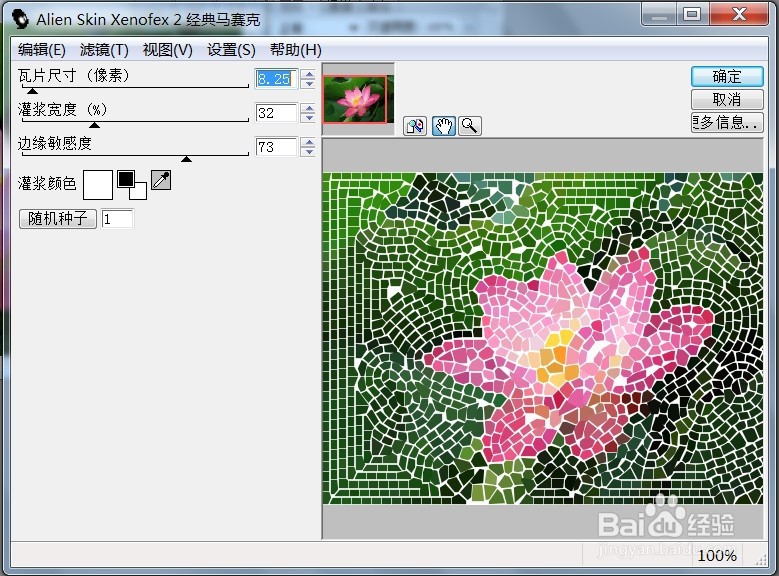
4、打开需要处理的影像【3.PSD】,【滤镜嘉滤淀驺】→【Alien Skin Xenofex2】→【经典马赛克】,弹出【Alien Skin 淌捌釜集Xenofex2经典马赛克】对话框,在该对话框中调整【瓦片尺寸(像素):4;灌浆宽度(%):32;边缘敏感度:73】,如下图所示。

5、打开需要处理的影像【3.PSD】,【滤镜嘉滤淀驺】→【Alien Skin Xenofex2】→【经典马赛克】,弹出【Alien Skin 淌捌釜集Xenofex2经典马赛克】对话框,在该对话框中调整【瓦片尺寸(像素):4;灌浆宽度(%):32;边缘敏感度:73】,点击【确定】后,效果如下图所示。

